下面请跟着图老师小编一起来了解下After Effects制作动感的光线流动效果,精心挑选的内容希望大家喜欢,不要忘记点个赞哦!
【 tulaoshi.com - 平面设计 】
我们经常在电视等各种视频媒体上看到光线流动发光效果,或者由光线流动带动汇集成文字或其它图案,如电视台标志等,效果很漂亮,本例就是模拟这种效果的,利用外挂滤镜插件3D stroke、Starglow制作出光线流动动画。下面是最终效果,希望大家喜欢。
1、打开After Effects软件,选择菜单命令Composition/New Composition(Ctrl+N), 新建一个合成,命名为制作流动光线Preset使用Custom,Width为720, Height为576,Duration为8秒,然后点击OK按钮,如图1所示。
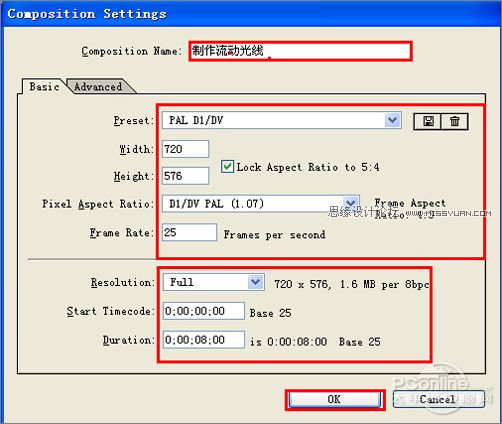
图1
2、选择菜单命令layer/New/Sold(固态层)(快捷键Ctrl+Y),新建一个固态层,命名为流光运动设置size下的width为720,Height为576,color的颜色为黑色,然后点击OK按钮,如图2所示。
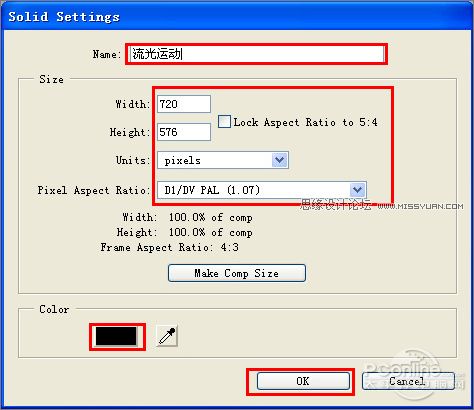
图2
3、选择钢笔工具,在工作区中绘制出一个S形状,如图3所示。
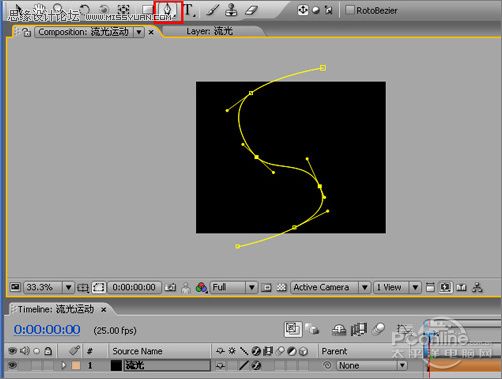
图3
4、选择菜单命令Effects/Trapcode/3D stroke,设置3D stroke的参数图5,效果图如图6所示。
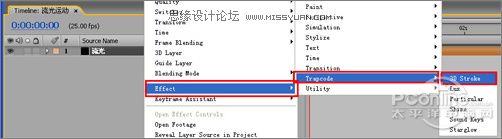
图4

图5
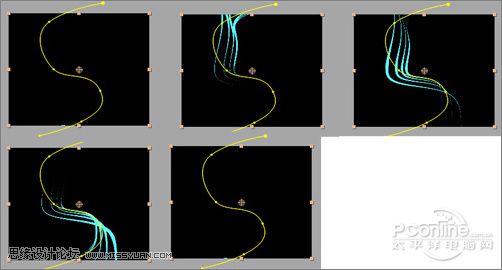
图6
5、选择菜单命令Effects/Trapcode/Starglow,设置Starglow的参数图8,效果图如图9所示。
(本文来源于图老师网站,更多请访问http://www.tulaoshi.com/pmsj/)
图7
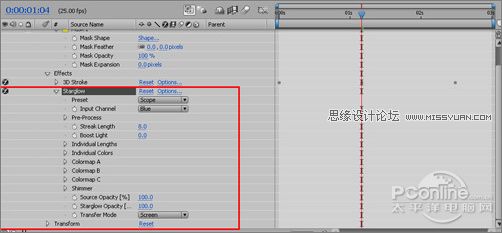
图8
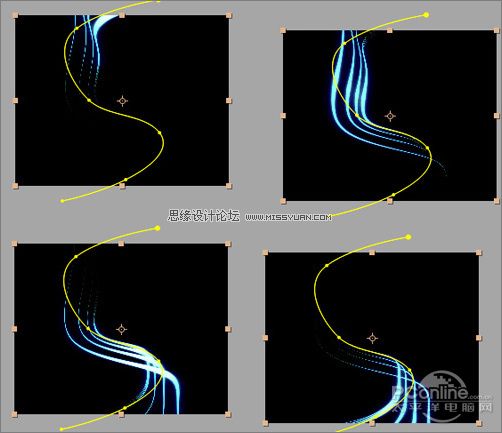
图9
6、选择流光图层,按键盘快捷键Ctrl+D复制一个流光图层,并选择旋转工具调整方向与位置,如图10所示。效果图如图11所示。
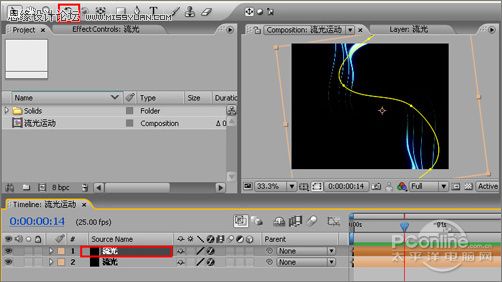
图10
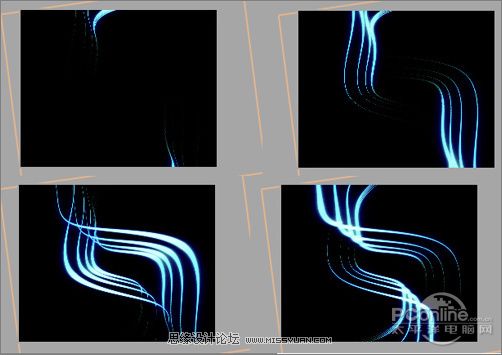
图11
来源:http://www.tulaoshi.com/n/20160217/1578463.html
看过《After Effects制作动感的光线流动效果》的人还看了以下文章 更多>>
如果您有什么好的建议或者疑问,可以联系我们。 商务合作QQ:3272218541;3282258740。商务合作微信:13319608704;13319603564。
加好友请备注机构名称。让我们一起学习、一起进步tulaoshi.com 版权所有 © 2019 All Rights Reserved. 湘ICP备19009391号-3

微信公众号
